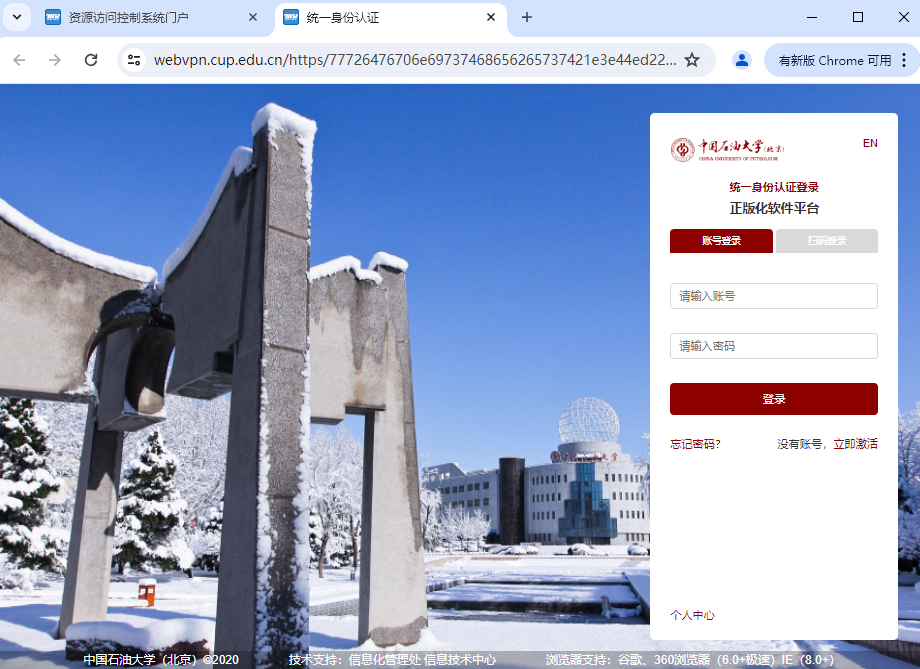一、VPN(有客户端版)安装使用说明
EasyConnect客户端下载地址:http://vpn.cqsbzx.com。
安装好客户端后,通过校园网账户(即统一身份认证账号)进行登录。Windows电脑端、手机端只能通过客户端进行登录;苹果电脑(MAC)可以通过客户端登录,也可以通过浏览器进行登录,登录页面为http://vpn.cqsbzx.com;具体使用说明如下。
(一)苹果电脑端登录
1.浏览器中输入地址http://vpn.cqsbzx.com后,自动跳转软件下载界面;
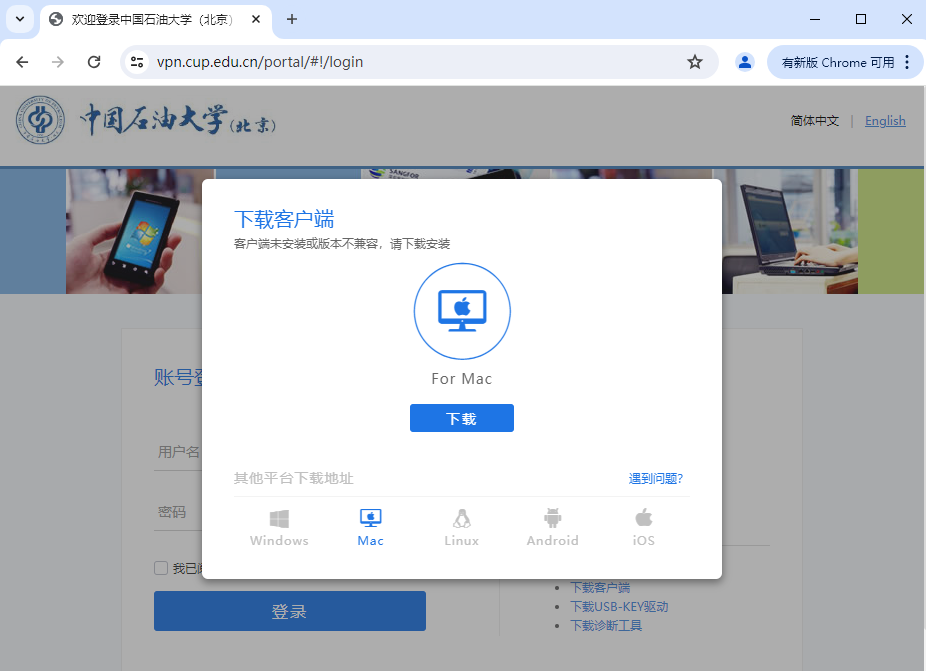
2.点击下载,并安装EasyConnect客户端;
3.安装成功后,返回浏览器http://vpn.cqsbzx.com地址后使用统一身份认证账号密码登陆,或者直接点击客户端登录(客户端使用方法同Windows电脑),登陆成功后即可正常使用vpn访问校内资源。
(二)Windows系统电脑端登录
1.浏览器中输入地址http://vpn.cqsbzx.com后,自动跳转软件下载界面;
2.点击下载,并安装EasyConnect客户端;

3.如果电脑中的360弹出阻止安装的提示,请先关闭360安全卫士和防火墙,再进行安装;
4.安装中,可将其设为桌面快捷方式,如下图:

5.打开EasyConnect,输入http://vpn.cqsbzx.com;
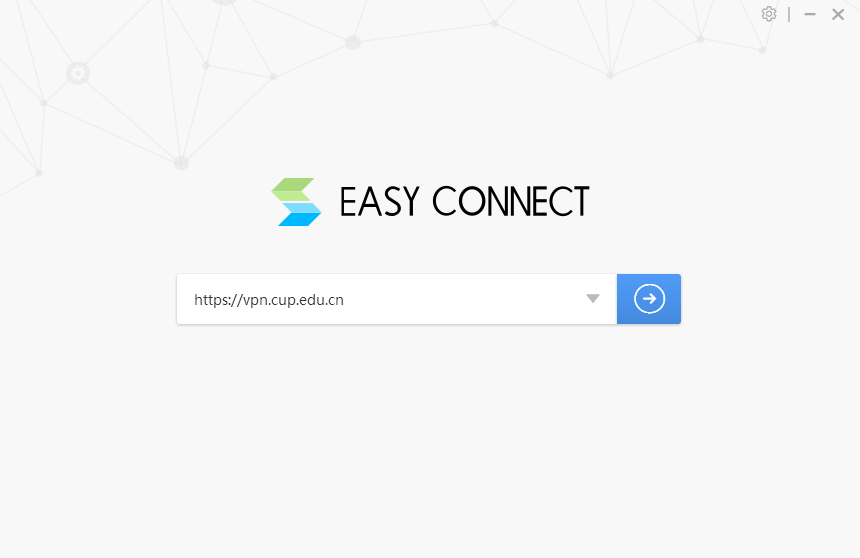
6.连接后,输入统一身份认证的账户信息,点击登录;

7.登陆成功后,转到以下页面代表vpn正常工作;
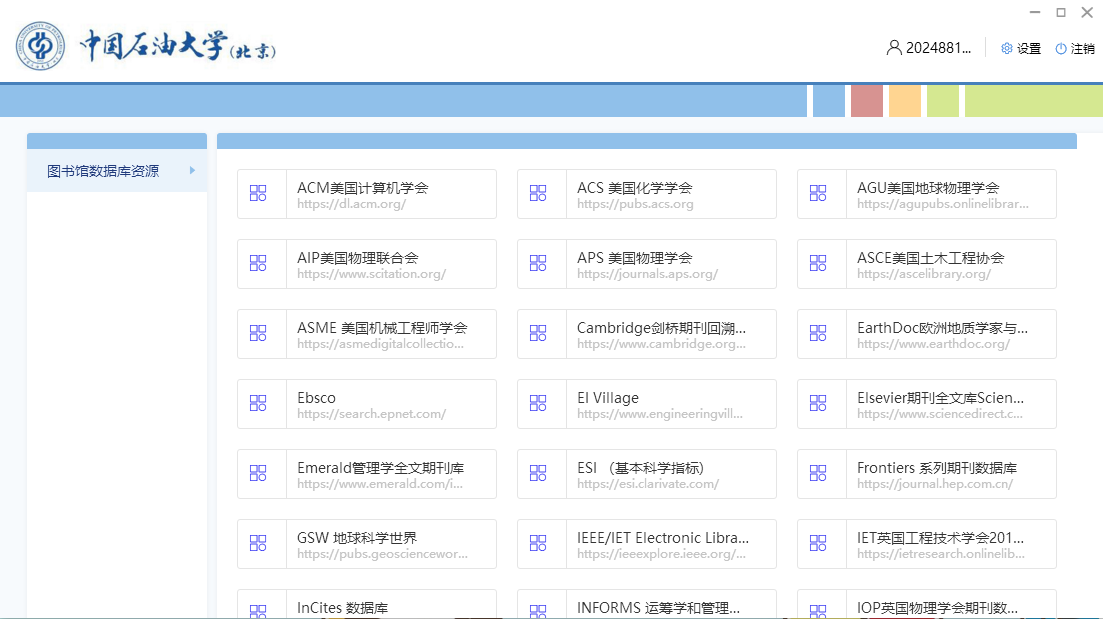
注:windows电脑只能通过客户端登陆使用VPN!
(三)手机端登录
1.手机浏览器输入http://vpn.cqsbzx.com;
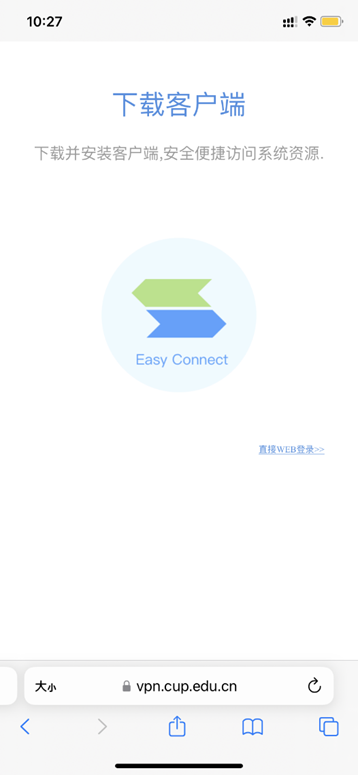
2.下载应用程序并安装;
3.打开应用程序,并输入vpn地址:http://vpn.cqsbzx.com;
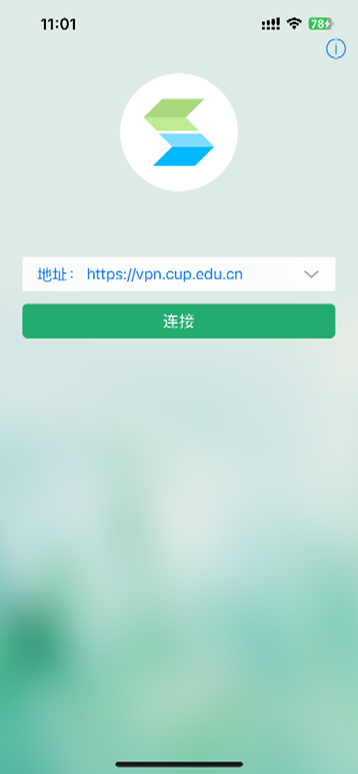
4.输入统一身份认证账号密码登陆;
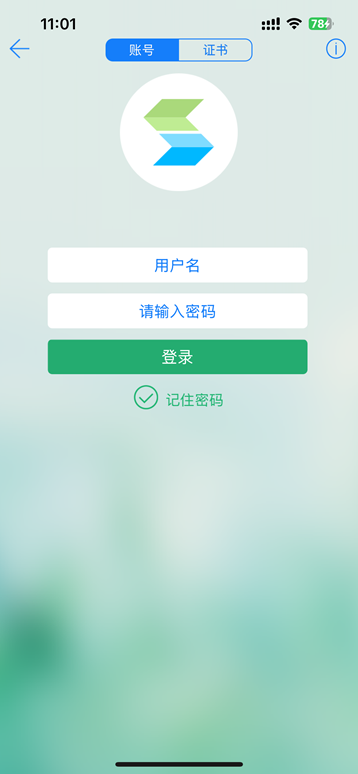
5.成功登陆后,右上角出现VPN图示,如下图所示,即可通过手机访问校内网资源。
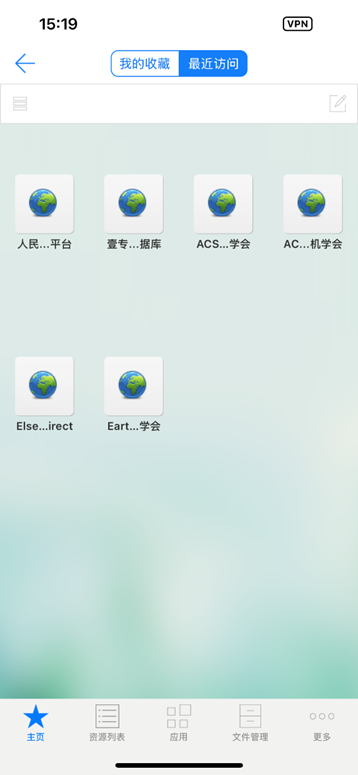
注:安卓和苹果手机都通过客户端登陆使用VPN。
二、WEBVPN(无客户端版)使用说明
为更进一步方便全校师生在校外访问图书馆数据库资源以及部分限制在校内访问的网站、系统,信息化管理处启用了WEBVPN系统,进一步扩充VPN使用容量。
(一)使用注意事项
建议使用Chrome、Firefox、Microsoft Edge、IE11、Safari等浏览器进行访问。
(二)使用方式
1.用户登录
(1)在浏览器中输入http://webvpn.cqsbzx.com,进入登录页面;
(2)输入统一身份认证账号、密码登录系统(账号同上网账号)。
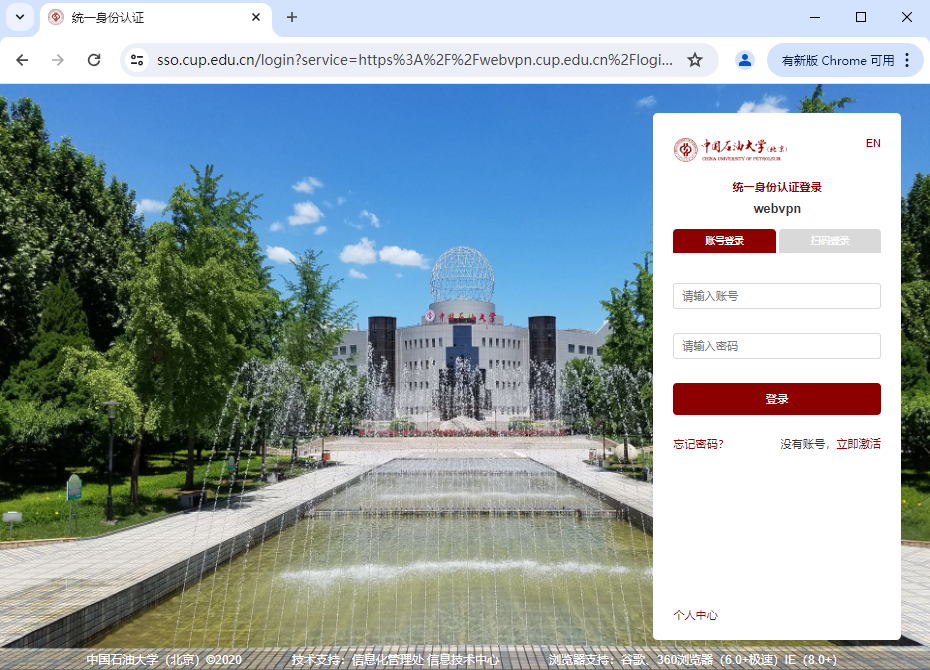
2.资源访问
登录后,在页面上可以看到可访问的资源列表。
(1) 直接点击“快速导航”的资源图标,自动跳转至该资源页面。
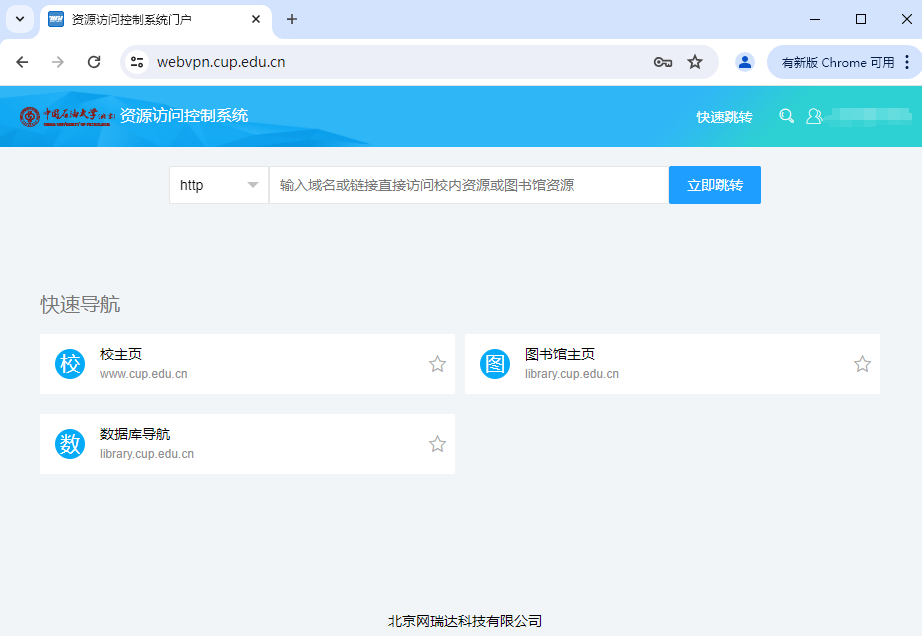
i. 可通过点击“校主页”图标,访问不对外开放的校内网站或者信息系统;
ii. 可通过点击“图书馆主页”图标,进入图书馆主页,根据自己需求访问图书馆网站资源;
iii. 可直接点击“数据库导航”图标,在数据库导航页,继续点击需访问的资源,下载文献或资料。
(2)除以上方式外,还可以通过“快速跳转框”直接输入网址访问相关资源。示例如下:
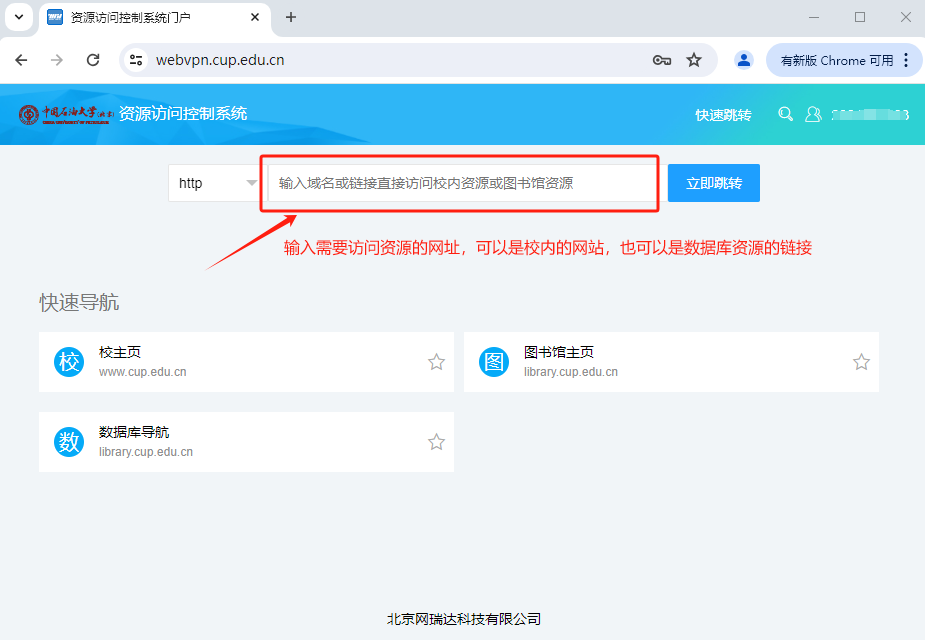
举例说明:如需访问正版化软件服务平台,可直接在搜索框内输入该网站地址:software.cqsbzx.com,点击“立即跳转”按钮,即可进入正版化软件服务平台的登录界面。如下图所示:
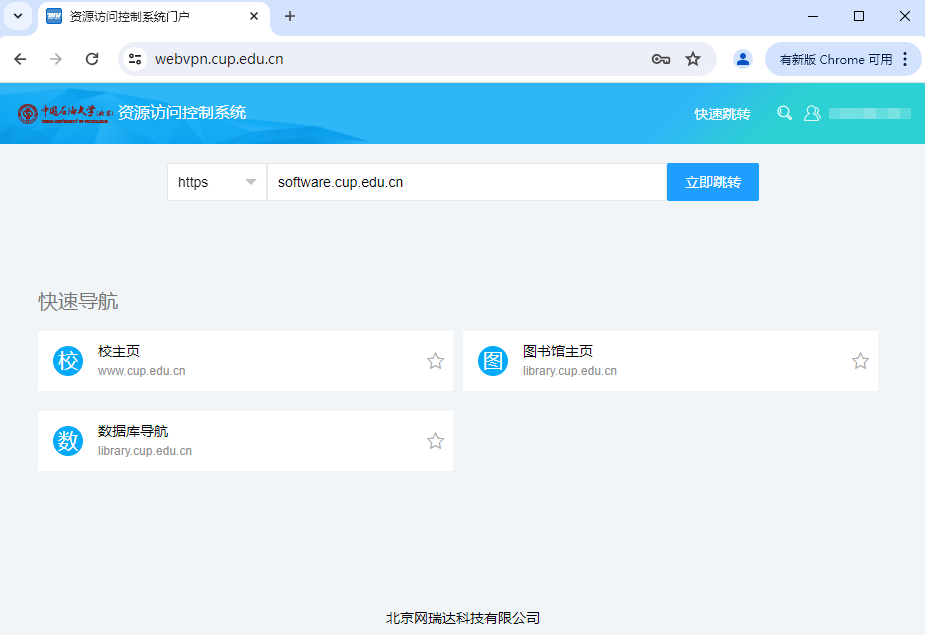
跳转以后登录即可正常使用。